Cách đánh dấu thư quan trọng trong Gmail khi gửi nhanh và hiệu quả
Gmail là công cụ email phổ biến hiện nay, tuy nhiên nhiều người dùng chưa biết tận dụng tính năng đánh dấu thư quan trọng hữu ích của nó. Do đó, bài viết này sẽ hướng dẫn chi tiết cách đánh dấu thư quan trọng trong Gmail khi gửi, kèm theo các mẹo quản lý hộp thư. Từ đó, bạn sẽ dễ dàng làm việc chuyên nghiệp và hiệu quả hơn với Gmail.
Đánh dấu thư quan trọng trong Gmail để làm gì?
Cách đánh dấu thư quan trọng trong Gmail khi gửi không chỉ giúp bạn tổ chức hộp thư hiệu quả hơn mà còn mang lại nhiều lợi ích thiết thực khác. Sau đây là những lý do tại sao bạn nên sử dụng tính năng đánh dấu thư quan trọng này trong Gmail.
Tối ưu quy trình quản lý và theo dõi email
Mỗi ngày hộp thư đến luôn ngập tràn hàng chục, thậm chí hàng trăm email mỗi ngày. Việc sàng lọc giữa email công việc, email quảng cáo và các thông báo khác trở thành thách thức lớn.
Do đó, cách đánh dấu thư quan trọng trong Gmail khi gửi là một trong những giải pháp tối ưu, để bạn giải quyết vấn đề này. Bạn có thể tạo ra một hệ thống sắp xếp khoa học, giúp hộp thư trở nên gọn gàng và dễ quản lý hơn.
Tiết kiệm thời gian xử lý hộp thư Gmail
Thay vì phải mở từng email để xem nội dung, bạn có thể nhanh chóng lướt qua các email đã được đánh dấu để biết ngay cái nào cần ưu tiên xử lý. Còn nếu bạn đã đánh dấu thư quan trọng trong Gmail trước đó, bạn chỉ cần tìm kiếm hoặc lọc theo đã đánh dấu quan trọng. Sau đó, tất cả những email đó sẽ hiện ra ngay lập tức.
Khi Gmail của bạn được sắp xếp hợp lý, công việc sẽ giảm bớt căng thẳng hơn, tập trung vào việc chính và nâng cao hiệu suất làm việc. Đồng thời, bạn cũng tiết kiệm được tối đa thời gian trong quá trình tương tác làm việc với email.
Không để sót bất kỳ nội dung quan trọng nào
Việc bỏ lỡ một email quan trọng có thể gây ra những hậu quả nghiêm trọng. Có thể, bạn sẽ lỡ hẹn với khách hàng đến việc bỏ qua một deadline quan trọng. Cách đánh dấu thư quan trọng trong Gmail khi gửi sẽ giúp bạn tránh được những rủi ro này.
Bởi khi bạn gắn nhãn hoặc sử dụng biểu tượng ngôi sao, chỉ cần nhìn vào dấu hiệu trực quan là sẽ biết tầm quan trọng email đó. Ví dụ như, bạn có thể đánh dấu thư quan trọng bằng một ngôi sao màu đỏ cho những email cần phản hồi ngay, hoặc một ngôi sao màu xanh lá cây cho những email đã hoàn thành. Với những email đã gửi đi, bạn có thể gắn nhãn “chờ phản hồi” để theo dõi, đảm bảo rằng bạn sẽ không quên việc phải theo dõi lại sau đó.
Tạo luồng công việc rõ ràng
Việc đánh dấu thư quan trọng trong Gmail cho phép bạn xây dựng một luồng công việc rõ ràng và có tổ chức. Khi bạn nhận được một email công việc, gắn nhãn Quan trọng để phân biệt nó với một danh mục riêng biệt khác.
Bạn có thể sử dụng các nhãn khác nhau cho từng dự án. Để khi chuyển đổi giữa các tác vụ, thao tác của bạn sẽ không bị lạc hướng. Hoặc thay vì phải lục tung hộp thư đến để tìm dự án nào đó, bạn chỉ cần lọc theo nhãn tương ứng. Cách tiếp cận này giúp bạn duy trì sự tập trung, hoàn thành công việc đúng hạn và nâng cao chất lượng công việc. Ngoài ra, nó còn tạo ra một hệ thống làm việc kỷ luật, giúp bạn trở nên chuyên nghiệp hơn.
Gmail tự động đánh dấu quan trọng dựa trên yếu tố nào?
Trong Gmail, không phải lúc nào bạn cũng cần đánh dấu thư quan trọng theo cách thủ công. Hệ thống của Gmail sử dụng một thuật toán thông minh để tự động xác định những email nào là quan trọng, dựa trên hành vi và tương tác của bạn.
Vậy, Gmail dựa vào những yếu tố nào để tự động đánh dấu quan trọng? Sau đây là một số những tiêu chí quan trọng:
- Tần suất tương tác với người gửi:
Nếu bạn thường xuyên mở, đọc và trả lời email từ một người hoặc một nhóm cụ thể, Gmail tự động coi là quan trọng. Ngược lại, những email từ các địa chỉ mà bạn thường xuyên xóa hoặc bỏ qua sẽ ít có khả năng được đánh dấu.
- Từ khóa trong email
Gmail phân tích các từ khóa có trong tiêu đề và nội dung email. Các từ ngữ như hóa đơn, thanh toán, cuộc họp,… sẽ được đánh giá cao hơn. Bởi email chứa các từ này thường được xếp vào nhóm quan trọng.
- Hành vi của bạn đối với email tương tự
Nếu bạn thường xuyên gắn dấu sao cho một email sau khi mở, di chuyển nó vào một nhãn cụ thể hoặc trả lời ngay lập tức. Lúc này, Gmail sẽ ghi nhớ hành vi và làm tương tự khi có email khác được gửi đến. Bởi Gmail sẽ tự động áp dụng việc đánh dấu thư quan trọng cho bạn ở các email này.
- Email được gửi thẳng cho bạn, không qua trung gian
Email được gửi trực tiếp đến địa chỉ của bạn (không phải CC hay BCC) thường được coi là quan trọng hơn. Bởi vì những email này liên quan trực tiếp đến bạn.
Cách đánh dấu thư quan trọng trong Gmail khi gửi đi
Nếu bạn cần đảm bảo email của mình không bị bỏ qua, việc sử dụng các tính năng có sẵn của Gmail một cách thông minh sẽ giúp thư nổi bật trong hộp thư đến của người nhận.
Tuy nhiên, bạn cần lưu ý rằng Gmail không có nút “gửi thư quan trọng”. Nhưng, bạn vẫn có thể áp dụng những chiến lược hiệu quả sau để đánh dấu thư quan trọng trong Gmail khi gửi đi một cách gián tiếp.
Gắn dấu sao thủ công cho email đã gửi
Thao tác này sẽ không trực tiếp làm thư của bạn nổi bật trong hộp thư người nhận. Nhưng nó giúp bạn dễ dàng theo dõi và quản lý những email quan trọng đang chờ phản hồi.
Đồng thời, khi thực hiện gắn dấu sao cho email đã được gửi đi, bạn còn nhận được nhiều lợi ích như:
- Bạn có thể nhanh chóng xem tất cả các email quan trọng đã gửi bằng mục Đã gắn dấu sao trong menu bên trái của Gmail.
- Bạn có thể dễ dàng tạo ra một danh sách việc cần làm cho riêng bạn, giúp không quên việc phải theo dõi lại các email quan trọng.
Để thực hiện cách đánh dấu thư quan trọng trong Gmail khi gửi đi bằng phương pháp này, bạn chỉ cần làm như sau:
– Bước 1: Đầu tiên, bạn cần mở Gmail trên máy tính hoặc bất cứ thiết bị nào.
– Bước 2: Sau khi đã gửi email, bạn có thể vào mục Thư đã gửi (Sent) và chọn vào biểu tượng ba dấu chấm. Sau đó, bạn thực hiện gắn dấu sao cho email đó nếu nó thực sự quan trọng đối với bạn.
– Bước 3: Nhấp vào biểu tượng hình Thêm dấu sao để nó chuyển sang màu vàng, đánh dấu email là quan trọng.
*Lưu ý: Nếu bạn muốn thực hiện đánh dấu thư quan trọng trong Gmail ở mục Hộp thư đến của mail thì vẫn có thể thực hiện các thao tác tương tự như trên.
Tạo bộ lọc để tự động đánh dấu email quan trọng
Việc tạo bộ lọc là cách làm nâng cao, giúp tự động hóa quy trình đánh dấu thư quan trọng trong Gmail khi gửi. Bạn có thể thiết lập một bộ lọc để khi gửi email đến một địa chỉ cụ thể, các mail này sẽ tự động được gán nhãn hoặc được đánh dấu là quan trọng.
Các bước để thực hiện tạo bộ lọc tự động đánh dấu email quan trọng như sau:
– Bước 1: Đầu tiên, bạn cần mở Gmail và nhấp vào biểu tượng bánh răng cưa ở góc trên bên phải để vào Cài đặt >> chọn Xem tất cả chế độ cài đặt.
– Bước 2: Tiếp theo, bạn vào tab Bộ lọc và địa chỉ đã chặn >> nhấp vào Tạo bộ lọc mới.
– Bước 3: Trong trường Đến, nhập địa chỉ email của người hoặc nhóm và các tiêu đề khác mà bạn thường xuyên gửi.
– Bước 4: Tiếp theo, bạn nhấp vào Tạo bộ lọc ở góc dưới cùng bên phải của hộp thoại.
Trong cửa sổ tiếp theo, bạn có thể chọn các hành động:
- Áp dụng nhãn: Chọn một nhãn có sẵn hoặc tạo một nhãn mới có tên như “Email đã gửi quan trọng”.
- Đánh dấu là quan trọng: Tích vào ô này để Gmail tự động đánh dấu email.
– Bước 5: Cuối cùng, bạn chỉ cần nhấp vào Tạo bộ lọc và hoàn tất.
Từ nay, mọi email bạn gửi đến địa chỉ đó sẽ tự động được lọc và đánh dấu, giúp bạn dễ dàng tìm lại khi cần.
Sử dụng tính năng Quan trọng tự động của Gmail
Để quản lý email quan trọng, người dùng còn có thể sử dụng tính năng Quan trọng tự động của Gmail. Đây là một cơ chế thông minh được Google tích hợp sẵn, giúp hệ thống học hỏi từ hành vi của người dùng để xác định đâu là thư cần ưu tiên.
Hiểu rõ hơn về cách hoạt động của tính năng Quan trọng tự động này như sau:
Google không có nút riêng để đánh dấu thư quan trọng trong Gmail khi đã gửi đi. Nhưng tính năng này sẽ học dẫn từ:
- Người gửi bạn thường xuyên liên lạc.
- Email mà bạn mở, trả lời hoặc gắn nhãn.
- Những thư bạn chủ động gỡ hoặc thêm dấu quan trọng.
Dựa vào các hành động này, Gmail sẽ tự động áp dụng cho những email tương tự, cả khi bạn gửi đi và khi bạn nhận lại email.
Tùy chỉnh Gmail để quản lý thư quan trọng hiệu quả
Bên cạnh cách đánh dấu thư quan trọng trong Gmail khi gửi, bạn cũng cần phải biết cách quản lý hộp thư đến của mình một cách hiệu quả nhất. Hiện nay, Gmail cung cấp nhiều công cụ mạnh mẽ để tùy chỉnh giao diện và sắp xếp email theo ý muốn, giúp bạn dễ dàng tìm kiếm và xử lý các thư quan trọng.
Thiết lập Hộp thư ưu tiên
Hộp thư ưu tiên là một tính năng giúp tự động chia hộp thư thành các phần riêng biệt như Quan trọng và chưa đọc, Có gắn dấu sao, … Các bước để thiết lập Hộp thư ưu tiên như sau:
– Bước 1: Đầu tiên, bạn cần mở Gmail, nhấp vào biểu tượng bánh răng cưa ở góc trên cùng bên phải và chọn Xem tất cả chế độ cài đặt (See all settings).
– Bước 2: Trong trang cài đặt, bạn hãy nhấp vào tab Hộp thư đến (Inbox).
– Bước 3: Trong mục Loại hộp thư đến (Inbox type), bạn cần chọn Hộp thư ưu tiên (Priority Inbox).
Sau khi chọn, bạn có thể tùy chỉnh các phần hiển thị.
- Chọn Quan trọng và chưa đọc (Important and unread).
- Chọn Có gắn dấu sao (Starred).
- Bạn có thể để mặc định là Mọi thứ khác (Everything else) hoặc chọn các nhãn khác.
– Bước 4: Cuối cùng, bạn kéo xuống cuối trang và nhấp vào nút Lưu thay đổi (Save Changes).
Sử dụng ngôi sao và nhãn để tìm nhanh
Gmail không chỉ có một ngôi sao màu vàng duy nhất mà còn nhiều biểu tượng khác với màu sắc đa dạng. Bạn có thể sử dụng những ngôi sao này để tạo ra một hệ thống phân loại riêng, giúp việc tìm kiếm email trở nên trực quan hơn.
Các bước thiết lập ngôi sao để quản lý các email quan trọng như sau:
– Bước 1: Đầu tiên, bạn cần mở Gmail, chọn vào Xem tất cả chế độ cài đặt.
– Bước 2: Trong tab Chung (General), bạn hãy kéo xuống mục Dấu sao (Stars). Bạn sẽ thấy các biểu tượng ngôi sao khác nhau.
Kéo và thả các biểu tượng từ mục Không sử dụng sang mục Sử dụng để kích hoạt chúng. Mỗi lần bạn nhấp vào biểu tượng ngôi sao bên cạnh email, nó sẽ thay đổi sang biểu tượng kế tiếp trong danh sách này.
– Bước 3: Cuối cùng, bạn cần nhấp vào Lưu thay đổi.
Dùng truy vấn tìm kiếm nhanh
Gmail có một hệ thống tìm kiếm thủ công, giúp bạn truy vấn nhanh chóng để tìm thấy email cần thiết.
- is:important: Hiển thị tất cả các email được Gmail tự động đánh dấu là quan trọng.
- is:starred: Hiển thị tất cả email bạn đã gắn dấu sao.
- from:tên người gửi: Tìm kiếm email từ một người gửi cụ thể.
- to:tên người nhận: Tìm kiếm email bạn đã gửi cho một người cụ thể.
- has:attachment: Hiển thị tất cả email có tệp đính kèm.
- label:tên nhãn: Tìm kiếm tất cả email được gán nhãn cụ thể.
Bạn có thể kết hợp các truy vấn để tìm kiếm chính xác hơn. Ví dụ như is:important has:attachment from:anh_nam để tìm tất cả email quan trọng từ anh Nam có kèm tệp đính kèm.
Lời kết
Bài viết đã cung cấp cho bạn những mẹo từ cơ bản đến nâng cao về cách đánh dấu thư quan trọng trong Gmail khi gửi bằng cách tối ưu tiêu đề, đến việc sử dụng bộ lọc và tùy chỉnh hộp thư ưu tiên. Nếu bạn còn bất kỳ thắc mắc nào, đừng ngần ngại liên hệ GCS Việt Nam qua các kênh hỗ trợ chính thức. Đội ngũ chuyên gia sẽ luôn sẵn sàng giải đáp và giúp bạn tối ưu hóa trải nghiệm sử dụng Gmail.
- Fanpage: GCS – Google Cloud Solutions
- Hotline: 024.9999.7777











![[HOT] - Google Xác Nhận Lỗi Dịch Vụ Workspace Toàn Cầu | Thông Báo Mới Nhất 3 loi google workspace](https://gcs.vn/wp-content/uploads/2025/11/loi-google-workspace-300x158.jpg)






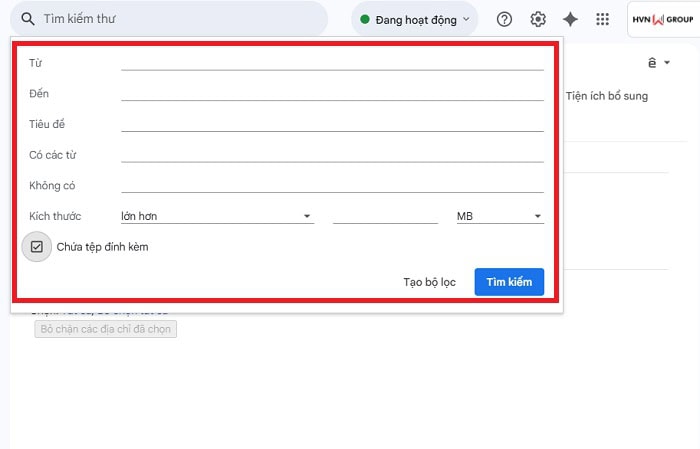



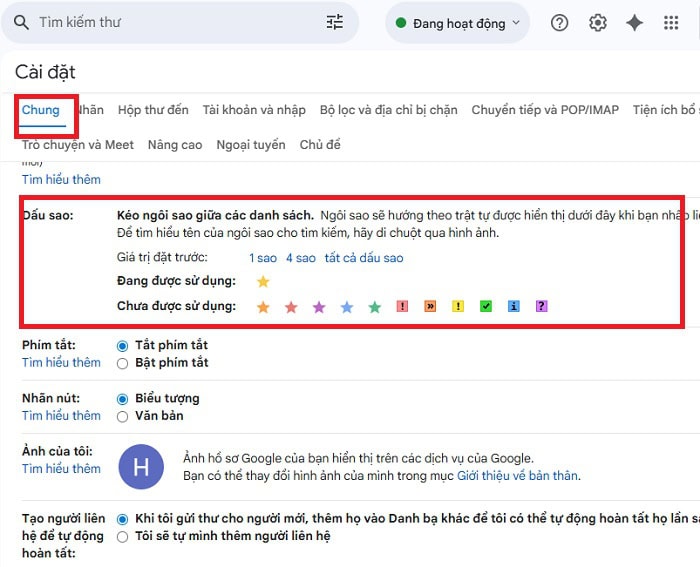


![[HOT] - Google Xác Nhận Lỗi Dịch Vụ Workspace Toàn Cầu | Thông Báo Mới Nhất 20 loi google workspace](https://gcs.vn/wp-content/uploads/2025/11/loi-google-workspace.jpg)

